图1-4 新建图层2.在图层的“名称”栏输入“边界线”,即将“图层1”命名为“边界线”。图1-5 “选择颜色”对话框图1-6 “线宽”对话框6.按照上述方法可再创建边框层、标注层、粗实线层、点画线层、双点画线层、文字层、细实线、虚线层,并分别设置它们的颜色、线型和线宽。设置点画线层、双点画线层、虚线层的线型时,单击该图层的线型Continuous区域,弹出如图1-7所示的“选择线型”对话框。图1-9 创建图层的结果......
2025-09-29
线型是图形对象的线条的组成和显示样式。
在AutoCAD 2015中,用户可以根据需要自定义图层的线型。一般地,图层线型的设置可按下述步骤进行。
(1)单击【图层】工具栏上的按钮 ,弹出【图层特性管理器】对话框,如图1-46所示。
,弹出【图层特性管理器】对话框,如图1-46所示。
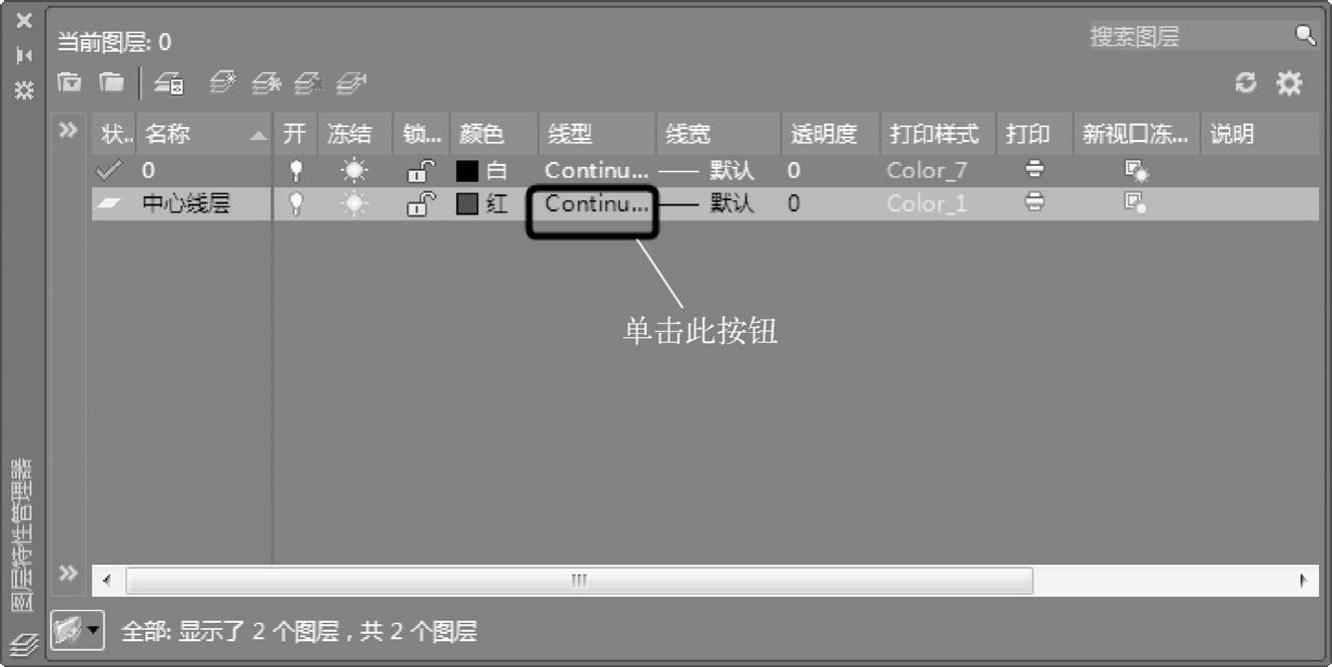
图1-46 【图层特性管理器】对话框
(2)单击【中心线层】中【线型】一栏的【Continuous】,弹出【选择线型】对话框,如图1-47所示。默认情况下,在【已加载的线型】列表框中,只有【Continuous】线型。用户需要将自定义的线型添加到列表框内,才能进行选择。

图1-47 【选择线型】对话框(https://www.chuimin.cn)
(3)单击【选择线型】对话框中的【加载】按钮,弹出【加载或重载线型】对话框,如图1-48所示。用户可以在【可用线型】列表框中选择需要使用的线型。例如,这里选择【CENTER2】线型。
(4)单击【确定】按钮,关闭该对话框。返回【选择线型】对话框后,此时,线型【CENTER2】已经被添加到了【已加载的线型】列表框中,如图1-49所示。选中该线型,单击【确定】按钮,关闭对话框并返回至【图层特性管理器】对话框。此时,用户可以看到,中心线层的线型已经被设置成了【CENTER2】,如图1-50所示。
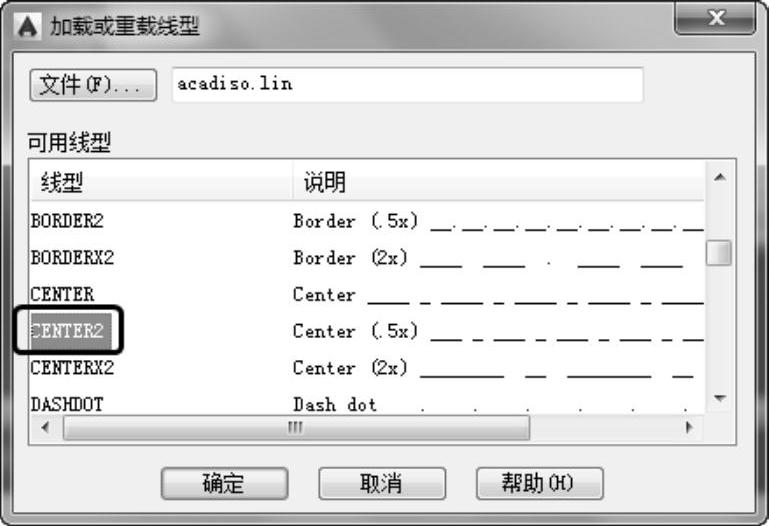
图1-48 【加载或重载线型】对话框

图1-49 加载的“CENTER2”线型
相关文章

图1-4 新建图层2.在图层的“名称”栏输入“边界线”,即将“图层1”命名为“边界线”。图1-5 “选择颜色”对话框图1-6 “线宽”对话框6.按照上述方法可再创建边框层、标注层、粗实线层、点画线层、双点画线层、文字层、细实线、虚线层,并分别设置它们的颜色、线型和线宽。设置点画线层、双点画线层、虚线层的线型时,单击该图层的线型Continuous区域,弹出如图1-7所示的“选择线型”对话框。图1-9 创建图层的结果......
2025-09-29

在1.5.3小节中讲过,单击后,在出现的AutoCAD菜单中有一个按钮,单击此按钮,系统会弹出对话框,该对话框包含系统和绘图环境的设置选项。该选项卡用于指定AutoCAD支持文件的搜索路径、工作支持文件的搜索路径及帮助文件的路径等。该选项卡用于设置AutoCAD中打印和发布的相关选项,例如默认的输出设置和控制打印质量等设置。该选项卡用于实现指定鼠标右键操作的模式、指定插入单位等设置。......
2025-09-30

调用图层管理命令,可以设定天正图层系统的名称和颜色。“当前标准”按钮:单击该按钮,可以将所选的图层标准置为当前正在使用的标准。“图层关键字”选项:系统默认的图层信息,不可自行修改,用来提示图层所对应的内容。“图层名”选项:可在选项栏中自定义图层名称。图10-45 对话框图10-46 对话框“颜色”选项:单击选项框右边的按钮,系统弹出如图10-47所示的对话框,在其中可以随意更改图层的颜色。图10-49 提示对话框图10-50 对话框......
2025-09-30

图层是用来将设计中的图形信息分类进行组织管理的重要方法。图11-6“图层”工具条1.新建图层单击“图层特征管理器”按钮,弹出如图11-7所示的“图层特征管理器”对话框。图11-7“图层特性管理器”对话框2.设置当前图层,冻结、关闭和锁定图层单击“图层”工具条中的图标按钮,在下拉图层中可选取一图层作为当前画线的图层。它是放置当前对象的图层,当前层只能有一个。绘制图形时,应养成不同类型的图元在不同的图层中绘制的好习惯。......
2025-09-29

已知“中心线”图层的绘图颜色为白色,绘图线型为CENTER。图1-21 图层特性管理器图1-22 建立8个新图层选中“图层1”行,单击“图层1”项,使该项变为编辑模式,然后在对应的编辑框中输入“中心线”,结果如图1-23所示。图1-23 更改图层名图1-24 “选择颜色”对话框单击图1-23中“中心线”行上的Continuous项,弹出用于确定绘图线型的“选择线型”对话框,如图1-25所示。图1-27 “中心线”图层设置用类似的方法,定义表1-1所示的其他图层,结果如图1-28所示。......
2025-09-29

中的树状图显示了默认的图层过滤器,以及在当前图形中创建并保存的所有命名过滤器。在对话框中,单击按钮,弹出对话框,如图4-14所示。图4-14 对话框可以设置过滤器名称,在列表框中,选择一个或多个特性。......
2025-09-29

默认情况下,新建文件将采用样板文件的绘图单位。对于安装了AutoCAD 2015简体中文版的用户来说,默认使用的模板acadiso.dwt采用毫米“mm”作为绘图时采用的单位。用户也可以根据实际需要重新设置单位,方法如下。若插入的图块或图形所使用的单位与此处设置的单位不一致,则在插入这些图块或图形时,将对其按比例进行自动缩放。......
2025-09-30

图3.27为创建路径的对话框。其中“Width”为路径宽度,“Change To Layer”可以完成当前版图层到相邻版图层的改变,“Contact Justification”为改变版图层时与接触孔的连接方式,“Net Name”为对所创建的路径形状进行命名,当“As ROD Object”选项开启时,需要对“ROD Name”进行命名。如果“As ROD Object”选项关闭时,系统会自动给所创建的路径形状进行命名。......
2025-09-29
相关推荐